
Acest software vă va menține drivere în funcțiune, astfel vă va proteja de erorile obișnuite ale computerului și de defecțiunile hardware. Verificați acum toate driverele în 3 pași simpli:
- Descărcați DriverFix (fișier descărcat verificat).
- Clic Incepe scanarea pentru a găsi toți driverele problematice.
- Clic Actualizați driverele pentru a obține versiuni noi și pentru a evita defecțiunile sistemului.
- DriverFix a fost descărcat de 0 cititori luna aceasta.
Windows Live Mail permite utilizatorilor să-și stocheze agenda de contact și toate celelalte detalii în client. Acest lucru ajută la sincronizarea mai ușoară a fișierului a lua legatura carte între dispozitive. Cu toate acestea, unii utilizatori au raportat că contactele lor au dispărut din Windows Live Mail sau din aplicația Mail, în ciuda faptului că sunt vizibile pe contul de e-mail de pe web.
Problema a fost raportată online în mai multe cazuri de către utilizatorii afectați.
"Salut,
Mi-am deschis contul Windows Live Mail astăzi, în mod normal. Totul așa cum ar trebui să fie, dar tot contactul meu a dispărut. Vreo idee?"
Aflați cum să vă recuperați contactele urmând pașii de mai jos.
Cum pot remedia contactele Windows Live Mail dispărute?
1. Nu mai conectați-vă la contul Windows Live
- Lansați aplicația Windows Mail pe computer.
- Așteptați ca aplicația Windows Mail să preia orice e-mail în așteptare de pe server.
- Când sincronizarea este finalizată, faceți clic pe Fişier.
- Selectați Opțiuni și apoi faceți clic pe Poștă.
- În caseta de dialog Opțiuni, faceți clic pe fila Conexiune.
- Sub " Conectarea la Windows Live Services”, Faceți clic pe Butonul Opriți conectarea.
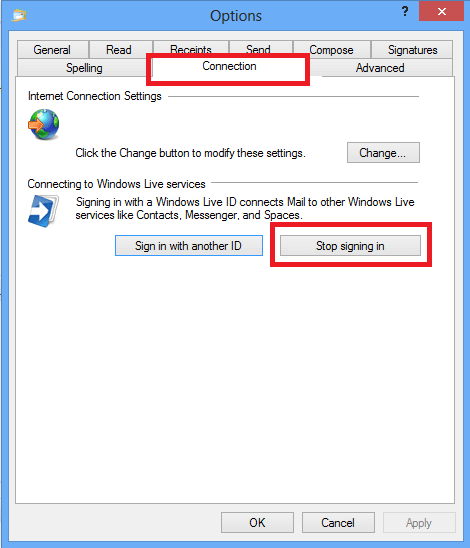
- Clic O.K sau da pentru a confirma acțiunea.
- Clic Aplicați> OK pentru a salva modificările.
- Inchide Aplicația Windows Live Mail și opriți sistemul.
- Așteptați câteva minute, apoi reporniți computerul și deschideți aplicația Live Mail. Verificați contactul pentru a vedea dacă eroarea este rezolvată.
2. Recuperați contactele șterse
- Închideți Windows Live Mail dacă rulează.
- Descărcați LiveContactView, Aici, pe computer și instalați-l. Este un utilitar ușor care vă permite să vizualizați detaliile tuturor contactelor din Windows Live Messenger.
- Acum trebuie să localizați fișierul * .edb fișiere din folderele dvs. AppData.
- Deschideți File Explorer și navigați la următoarea locație
C: -> Utilizatori -> tashreef -> AppData -> Local -> Microsoft - Acum căutați .edb fișiere din folderul Microsoft.

- Acum deschideți Vizualizare contacte live. Utilitarul ar trebui să afișeze toate fișierele .edb.
- Dacă fișierul .edb nu este afișat, glisați și fixați fiecare fișier .edb în zona de lucru Live Contact View.
- Odată ce toate fișierele sunt mutate în vizualizarea Live Contacts, selectați toate fișierele apăsând Ctrl + A.
- Click pe Fișier> Salvare elemente selectate> Salvare ca.
- Selectați "Fișier text delimitat de virgulă”Pentru Salvare ca tip. Asigurați-vă că dați fișierului un nume și dați clic Salvați.
- Acum trebuie să deschideți fișierul CSV salvat și să faceți maparea.
- După finalizarea mapării, deschideți Live Mail și accesați Importați> Fișier separat de comenzi și importați fișierul. De asemenea, faceți maparea conform preferințelor dvs.
Notă: Această metodă este utilă numai dacă contactele au dispărut atât din clientul dvs. Live Mail, cât și din contul de e-mail Web.
POVESTE LEGATE PE CARE VĂ POȚI PLACE:
- Descărcați Windows File Manager original din magazin
- Cele mai bune gestionare de fișiere alternative pentru Windows 10
- Cele mai bune 5 software de backup pentru hard diskuri externe [LISTA 2019]


![Configurarea browserului nu a reușit în următorul cadru .NET [Expert Fix]](/f/756d8af9637b163875919a17b9cd172d.jpg?width=300&height=460)